日時: 平成22年3月24日(火)午後1時から4時半まで
場所: 大阪産業創造館6階会議室C
講師: ストレインジャーさん、らくさん
参加者: 14名(順不同・敬称略)
SHIG、スカッパー、しんちゃん、にっしゃん、みなちゃん、林檎、なんこう
秀、うさこ、アイ、わかな、Teddy、(講師)ストレインジャーさん、らくさん
勉強内容の主な概要は次の通りです。
第1部 「IE8の使い方」 講師 ストレインジャーさん
第2部 「Windows Live メールの使い方」 講師 らくさん
第1部 「IE8の使い方」。
| 1. | 進化したタブ | グループ別で色分け |
| 2. | キ-ワード検索 | アドオンの管理等 |
| 3. | アクセラレータ機能 | 文中の語句ドラッグでサイトの検索 |
| 4. | アクセラレータ機能 | 住所ドラッグで吹き出し画面に地図が表示 |
| 5. | Yahoo辞書から | 英文語句選択、Bingで翻訳 |
| 6. | ウエブスライス機能 | 種々の最新情報の入手 |
| 7. | おすすめサイト | 同様のWebサイト一覧が表示 |
| 8. | InPrivateブラウズ | 閲覧の履歴や入力情報を残さない |
「特徴」 アクセラレータのBing機能で、サイト、地図、翻訳が選択表示されます。
アクセラレータの設定画面です。
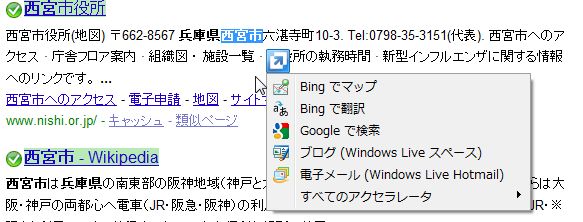
第2部 「Windows Live メールの使い方」特に従来に無い機能
| 1. | 背景の表示色の選択 | ツールの筆のアイコンから色の設定 |
| 2. | メールの装飾 | 絵文字の挿入、ひながた・段落が前面に表示 |
| 3. | 写真付きメール選択 | ピクチャー内の写真が瞬時に表示される |
| 4. | 写真付きメール選択 | 写真に木枠と色が付けられる |
| 5. | 写真付きメール選択 | 写真とテキストの表示位置・大きさの変更可 |
「特徴」 メール作成画面で写真の大きさ、木枠や、テキストとの対比が自由に設定
Windows Live メールのメッセージ設定画面です。
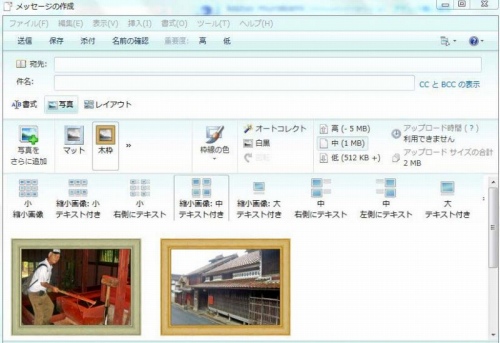
写真とテキスト対比画面は合成で貼り付けてあります。
-------------------------------------------------------------